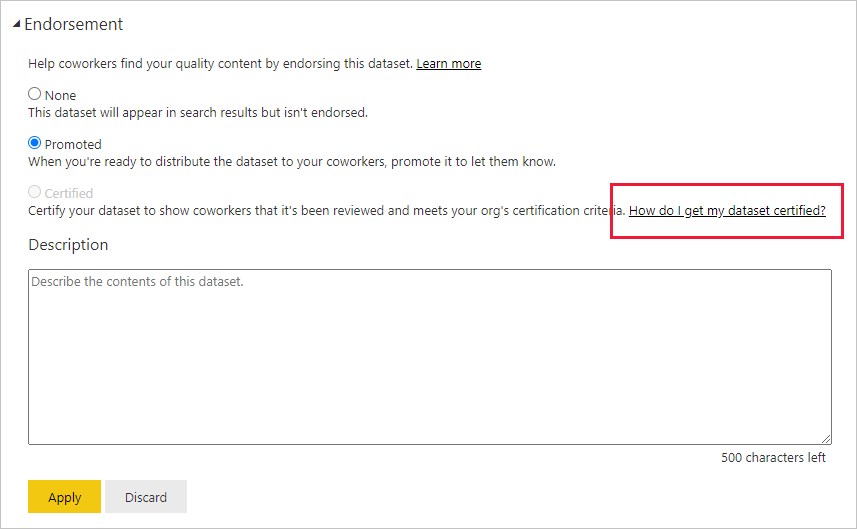Anteckning
Åtkomst till den här sidan kräver auktorisering. Du kan prova att logga in eller ändra kataloger.
Åtkomst till den här sidan kräver auktorisering. Du kan prova att ändra kataloger.
Power BI ger dig två sätt att stödja ditt värdefulla innehåll av hög kvalitet för att öka synligheten: marknadsföring och certifiering.
Befordran: Befordran är ett sätt att lyfta fram innehåll som du tycker är värdefullt och värt för andra att använda. Det uppmuntrar till samarbetsanvändning och spridning av innehåll inom en organisation.
Alla innehållsägare eller medlemmar med skrivbehörighet på arbetsytan där innehållet finns kan höja upp innehållet när de tycker att det är tillräckligt bra för delning.
Certifiering: Certifiering innebär att innehållet uppfyller organisationens kvalitetsstandarder och kan betraktas som tillförlitligt, auktoritativt och redo att användas i hela organisationen.
Endast auktoriserade granskare (definierade av Power BI-administratören) kan certifiera innehåll. Innehållsägare som vill se sitt innehåll certifierat och inte har behörighet att certifiera det själva måste följa organisationens riktlinjer för att få sitt innehåll certifierat.
För närvarande är det möjligt att godkänna:
- Semantiska modeller
- Dataflöden
- Rapporter
- Appar
Om semantisk modellidentifiering är aktiverad i din organisation kan godkända semantiska modeller göras tillgängliga. När en semantisk modell kan identifieras kan användare som inte har åtkomst till den hitta den och begära åtkomst. Mer information finns i: Semantisk modellidentifiering .
Den här artikeln beskriver hur du höjer upp innehåll, hur du certifierar innehåll om du är auktoriserad granskare och hur du begär certifiering om du inte är det.
Se Godkännande: Främja och certifiera Power BI-innehåll för att lära dig mer om godkännande.
Höja upp innehåll
Om du vill höja upp innehåll måste du ha skrivbehörighet till arbetsytan där det innehåll som du vill höja upp finns.
Kommentar
I illustrationssyfte visas bekräftelsedialogrutan för semantiska modeller nedan. Dialogrutorna för de andra innehållstyperna är nästan identiska, med samma alternativknappsalternativ.
Gå till inställningarna för det innehåll som du vill höja upp.
Expandera bekräftelseavsnittet och välj Upphöjd.
Om du marknadsför en semantisk modell och ser kryssrutan Gör identifieringsbar innebär det att du kan göra det möjligt för användare som inte har åtkomst till den semantiska modellen att hitta den. Mer information finns i semantisk modellidentifiering .
Om du marknadsför en semantisk modell kontrollerar du att den semantiska modellen har en informativ beskrivning. Beskrivningen är viktig. det är vad användarna ser i knappbeskrivningen för semantisk modellinformation i navet för semantiska modeller och på informationssidan för semantikmodellen. En beskrivning hjälper användarna att snabbt identifiera semantiska modeller som kan vara användbara för dem. Mer information om hur du anger en semantisk modellbeskrivning finns i Beskrivning av semantisk modell.
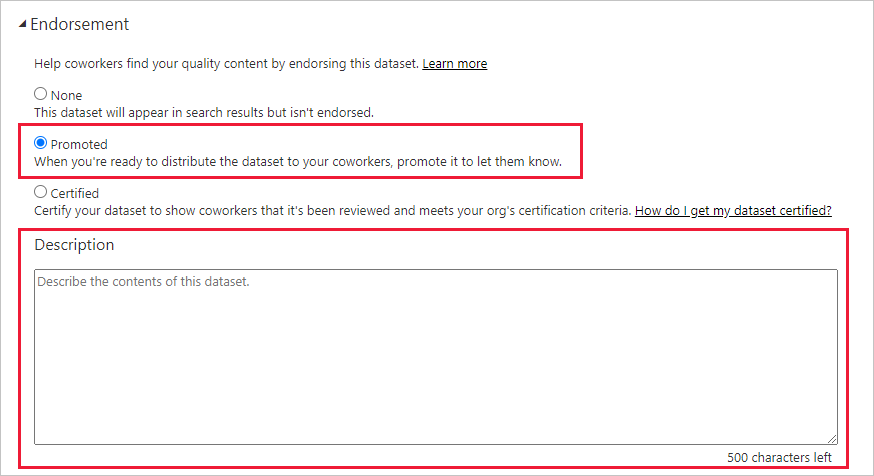
Välj Använd.
Certifiera innehåll
Innehållscertifiering är ett stort ansvar och endast behöriga användare kan certifiera innehåll. Andra användare kan begära innehållscertifiering. I det här avsnittet beskrivs hur du certifierar innehåll.
Kommentar
I illustrationssyfte visas bekräftelsedialogrutan för semantiska modeller nedan. Dialogrutorna för de andra innehållstyperna är nästan identiska, med samma alternativknappsalternativ.
Hämta skrivbehörigheter på arbetsytan där innehållet du vill certifiera finns. Du kan begära dessa behörigheter från innehållsägaren eller från vem som helst med administratörsbehörighet på arbetsytan.
Granska innehållet noggrant och ta reda på om det uppfyller organisationens certifieringsstandarder.
Om du bestämmer dig för att certifiera innehållet går du till arbetsytan där det finns och öppnar sedan inställningarna för det innehåll som du vill certifiera.
Expandera bekräftelseavsnittet och välj Certifierad.
Om du certifierar en semantisk modell och ser kryssrutan Gör identifieringsbar innebär det att du kan göra det möjligt för användare som inte har åtkomst till den semantiska modellen att hitta den. Mer information finns i semantisk modellidentifiering .
Om du certifierar en semantisk modell kontrollerar du att den semantiska modellen har en informativ beskrivning. Beskrivningen är viktig. det är vad användarna ser i knappbeskrivningen för semantisk modellinformation i navet för semantiska modeller och på informationssidan för semantikmodellen. En beskrivning hjälper användarna att snabbt identifiera semantiska modeller som kan vara användbara för dem. Mer information om hur du anger en semantisk modellbeskrivning finns i Beskrivning av semantisk modell.
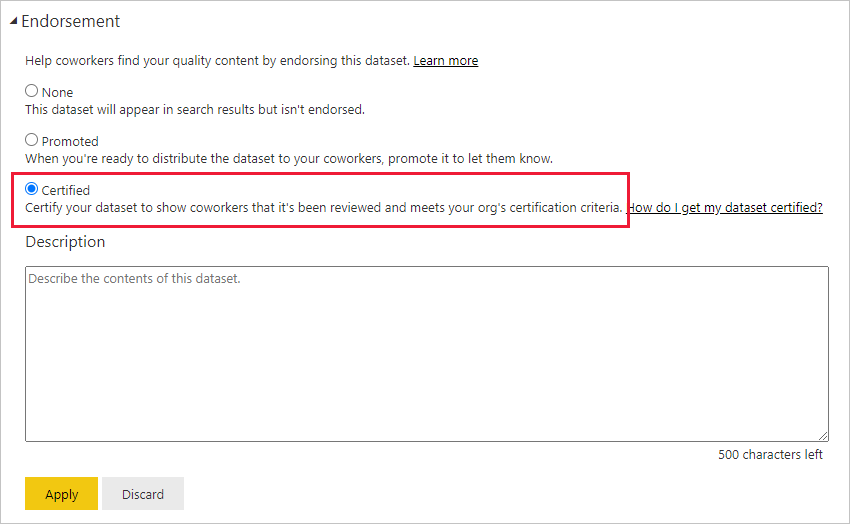
Välj Använd.
Begära innehållscertifiering
Om du vill certifiera ditt innehåll men inte har behörighet att göra det följer du stegen nedan.
Kommentar
I illustrationssyfte visas bekräftelsedialogrutan för semantiska modeller nedan. Dialogrutorna för de andra innehållstyperna är nästan identiska, med samma alternativknappsalternativ.
Gå till arbetsytan där det innehåll som du vill certifiera finns och öppna sedan inställningarna för innehållet.
Expandera avsnittet om godkännande. Knappen Certifierad är nedtonad eftersom du inte har behörighet att certifiera innehåll. Klicka på länken om hur du får ditt innehåll certifierat.
Kommentar
Om du klickade på länken ovan men omdirigerades tillbaka till den här anteckningen innebär det att din Power BI-administratör inte har gjort någon information tillgänglig. I det här fallet kontaktar du Power BI-administratören direkt.
Så här kommer du till innehållsinställningar
Dialogrutan Godkännande nås via inställningarna för det innehåll som du vill godkänna. Följ anvisningarna nedan för att komma till inställningarna för varje innehållstyp.
Semantiska modeller: Hovra över den semantiska modell som du vill godkänna i listvyn, klicka på Fler alternativ (...)och välj sedan Inställningar på menyn som visas.
Dataflöden: Hovra över det dataflöde som du vill godkänna i listvyn, klicka på Fler alternativ (...)och välj sedan Inställningar på menyn som visas.
Rapporter: Hovra över den rapport som du vill godkänna i listvyn, klicka på Fler alternativ (...)och välj sedan Inställningar på menyn som visas. Om rapporten är öppen kan du också välja Filinställningar>.
Appar: Gå till apparbetsytan, klicka på Fler alternativ (...) på menyraden och välj Rekommendera den här appen.
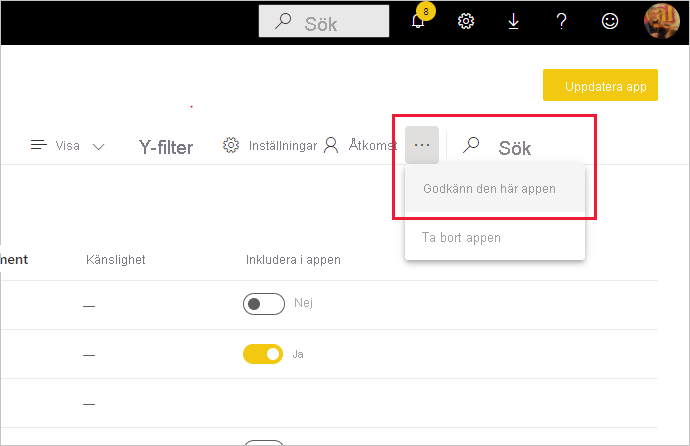
Relaterat innehåll
- Läs mer om godkännande av innehåll
- Aktivera innehållscertifiering (Power BI-administratörer)
- Läs mer om semantisk modellidentifiering
- Frågor? Prova att fråga Power BI Community